GIMP yra galinga grafinio redagavimo programa, kuri suteikia įvairias galimybes įgyvendinti tavo kūrybines idėjas. Esminis konceptas GIMP yra sluoksniai. Šiame pamokoje sužinosi, kaip efektyviai dirbti su sluoksniais — nuo jų kūrimo ir redagavimo iki organizavimo ir grupavimo. Pasibaigus pamokai, būsi gebantis savo paveikslų redagavimo projektus vykdyti daug struktūriškiau ir efektyviau.
Svarbiausi įžvalgos
- Sluoksniai yra pagrindiniai blokai GIMP.
- Tu gali judinti sluoksnius, grupuoti juos ir valdyti jų matomumą.
- Sluoksnių maskės leidžia sukurti sudėtingus maskavimo efektus.
- Svarbu saugoti XCF formatu, kad išsaugotum visus sluoksnius.
Žingsnis po žingsnio instrukcija
Norėdami supažindinti tave su sluoksnių valdymu GIMP, padalinsime žingsnius į suprantamus skyrius. Kiekvienas žingsnis apima paaiškinimą ir atitinkamą ekrano nuotrauką.
Kurti savo pirmąjį sluoksnį
Norėdami sukurti naują sluoksnį, pasirinkite popieriaus simbolį sluoksnių paletėje. Atsiras dialogas, kuriame galėsi įvesti sluoksnio pavadinimą. Norėdami pateikti pavyzdį, pavadinkime naują sluoksnį „Fonas“ ir pasirinkime kaip foną skaidrumą.
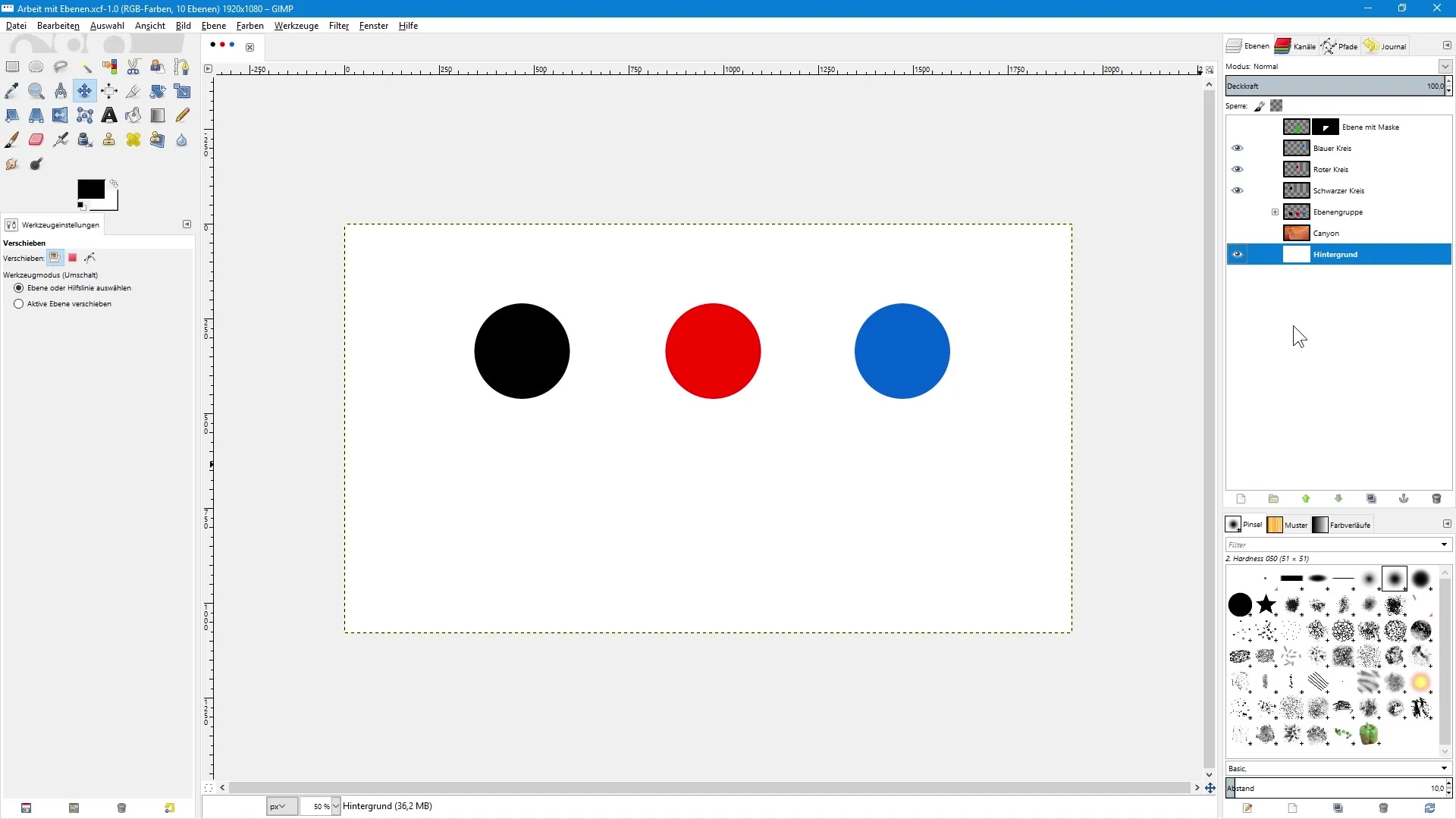
Dabar matai naują sluoksnį savo sluoksnių paletėje. Papildomas pritaikymas šiam sluoksniui taip pat gali būti vykdomas.
Valdyti sluoksnių matomumą
Tu turi galimybę padaryti sluoksnius matomus arba nematomus. Jei spustelėsi akių simbolį šalia atitinkamo sluoksnio paletėje, jis bus paslėptas. Norėdami vėl jį atvaizduoti, vėl spustelėkite akių simbolį.
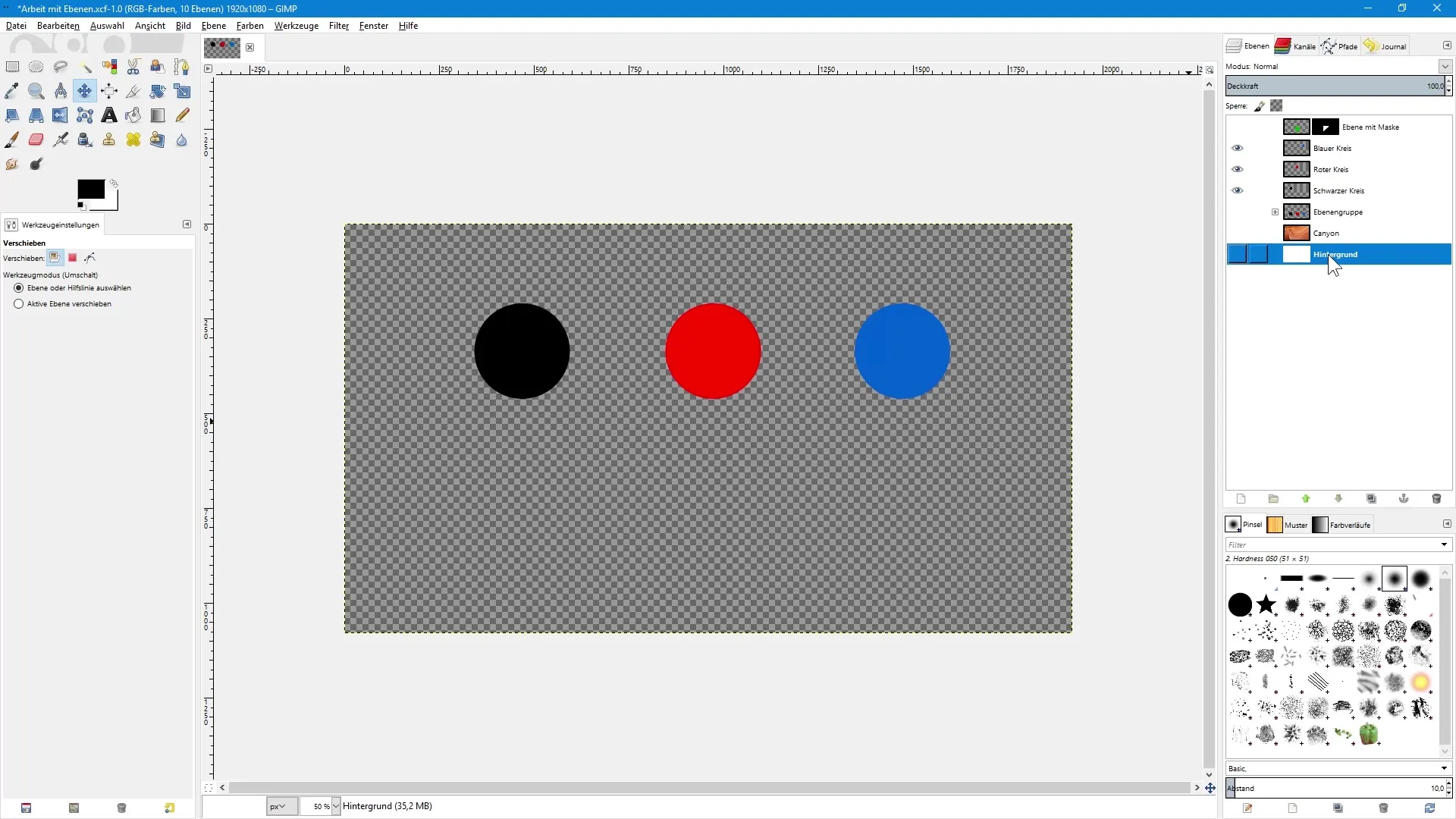
Naudodamasis šia funkcija, galėsi koncentruotis į tam tikrus sluoksnius, be trukdžių iš kitų sluoksnių.
Sluoksnių judinimas ir rūšiavimas
Norėdamas pakeisti sluoksnių tvarką, gali paprasčiausiai vilkti juos aukštyn arba žemyn sluoksnių paletėje. Pavyzdžiui: spustelėkite sluoksnį ir vilkite jį į norimą vietą. Tai bus akivaizdu, kai dirbsi su juodu, raudonu ir mėlynu ratu. Galite sluoksnius išdėstyti kaip norite ir valdyti jų matomumą.
Pasinaudojimo judinimo įrankio nauda
Įjunkite judinimo įrankį, kad galėtumėte judinti sluoksnį. Jei įjungsite „aktyvaus sluoksnio judinimo“ parinktį, galėsite judinti tik pasirinktą sluoksnį. Jei ši parinktis nėra įjungta, pasirinkdami sluoksnį, tiesiog vilkite sluoksnį, nepažymint jo paletėje.
Ši galimybė palengvina darbą su sudėtingesniais projektais.
Darbas su sluoksnių maskėmis
Norėdami naudoti sluoksnių maskę, pirmiausia turite sukurti naują sluoksnį. Dešiniuoju pelės mygtuku spustelėkite sluoksnį ir pasirinkite „Pridėti sluoksnio maskę“. Šią maskę galima redaguoti, pavyzdžiui, nupiešti, norint paslėpti dalis sluoksnio.
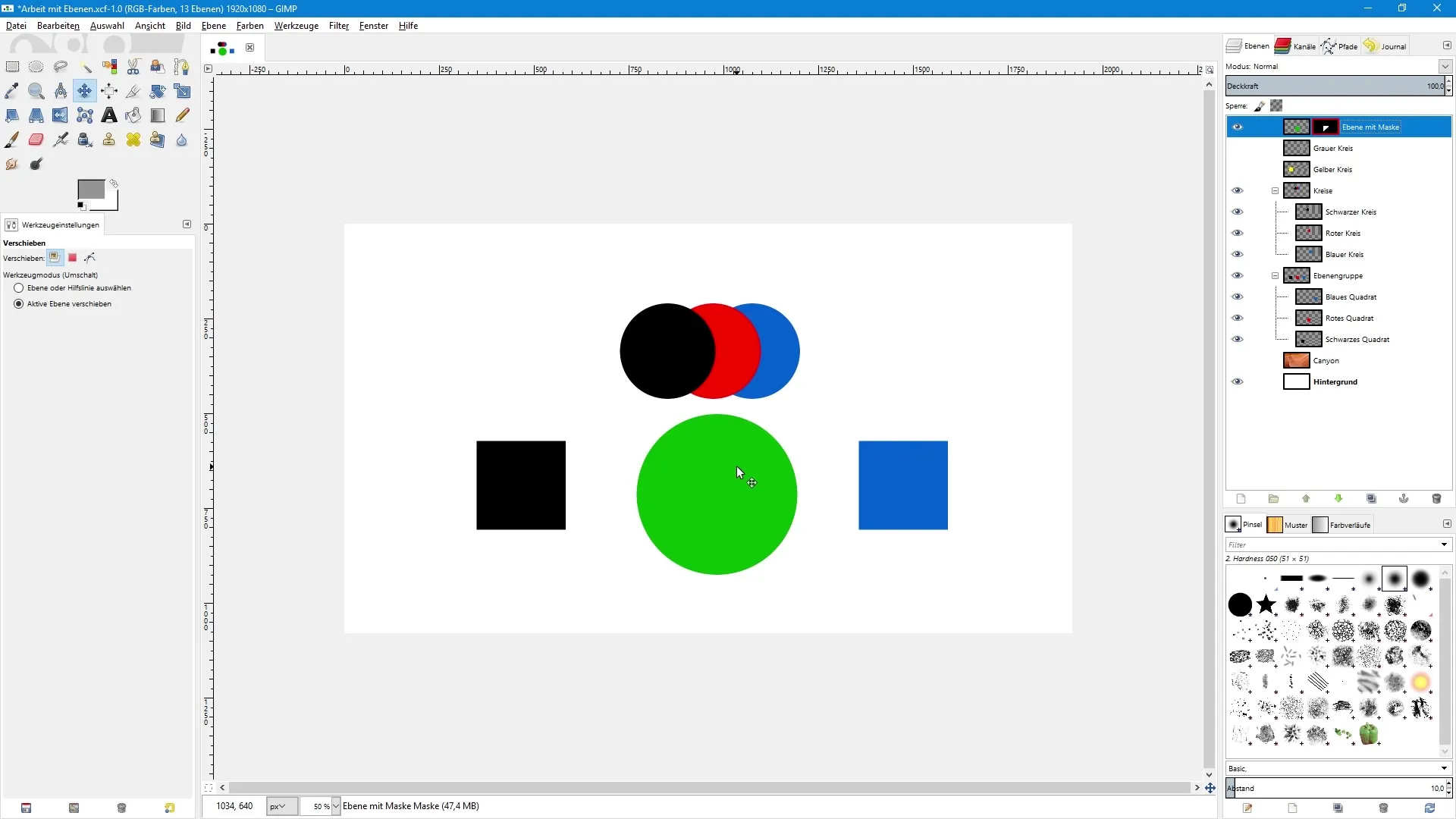
Naudodamas tokią maskę, gali sukurti sudėtingus skaidrumo efektus, kurie suteikia tavo paveikslui ypatingą gylį.
Sluoksnių grupavimas
Norėdami padidinti aiškumą, galite grupuoti sluoksnius. Pasirinkite norimus sluoksnius, spustelėkite aplankų simbolį sluoksnių paletėje ir pavadinkite grupę. Tai apjungia visus pasirinktus sluoksnius į vieną grupę, kurią tada galima bendradarbiauti.
Sluoksnių grupavimas padeda ypač tada, kai projektuose yra daug pakeitimų, nes taip gali judinti ar redaguoti daugybę sluoksnių vienu metu.
Sluoksnių nustatymų ir skaidrumo naudojimas
Kiekvienas sluoksnis gali turėti tam tikrą skaidrumą. Gali reguliuoti sluoksnio skaidrumą savybėse, judindamas slankiklį. Mažesnė skaidrumo vertė leidžia matyti apatinėje sluoksnių, kas gali būti naudojama kūrybiniams efektams.
Jei nori dirbti tiksliau, gali dešiniuoju pelės mygtuku pasirinkti „Mišrių režimai“, kad pakeistum, kaip dabartinis sluoksnis sąveikauja su apačioje esančiais sluoksniais.
Naudojimas skalavimo įrankio
Jei dirbi su paveikslu, svarbu prieš didesnius pakeitimus kopijuoti failą. Tai gali padaryti dešiniuoju pelės mygtuku spustelėdamas sluoksnį ir pasirinkdamas „Kopijuoti sluoksnį“. Tokiu būdu visada gali sugrįžti prie originalo, jei rezultatas neatitinka tavo lūkesčių.
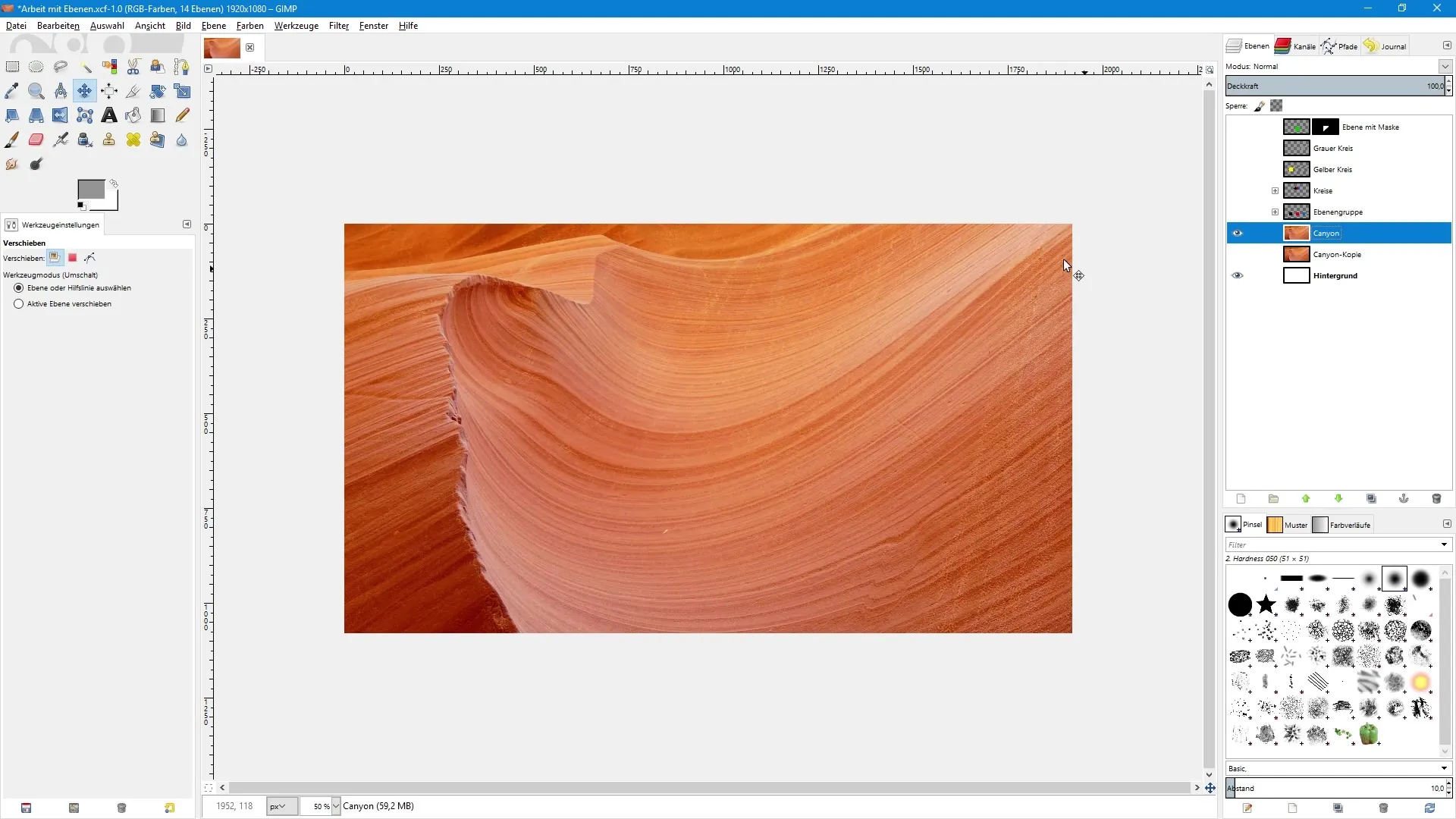
Skliausdamas paveikslus, pasirink skalavimo įrankį ir reguliuok dydį, laikydamas nuspaudęs Shift klavišą, kad išlaikytum proporcijas.
Saugoti savo darbą
Norėdami išsaugoti visus savo pakeitimus, eikite į „Failas“ ir pasirinkite „Išsaugoti kaip“. Rekomenduojama saugoti XCF formatu, kad visi sluoksniai būtų išsaugoti. JPEG formatas saugo tik matomą sluoksnį ir praranda visus kitus, o tai reiškia, kad esi apribotas redagavimo darbuose.
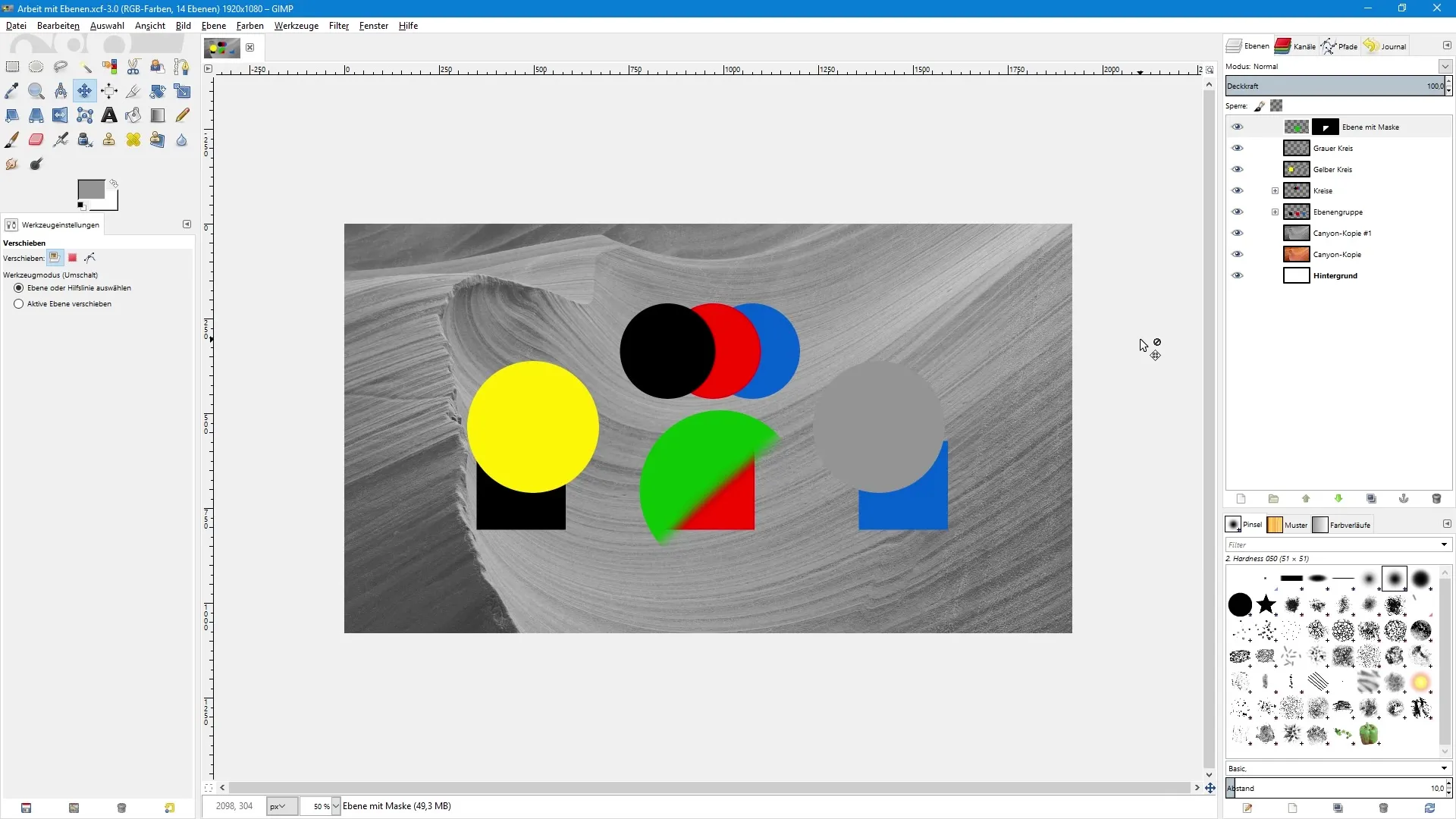
Santrauka – GIMP sluoksnių darbo instrukcija
Apibendrinant, galima teigti, kad efektyvus sluoksnių valdymas GIMP yra lemiamas sėkmingam paveikslų redagavimui. Tu išmokai, kaip kurti, pritaikyti ir grupuoti sluoksnius, taip pat apie matomumo ir maskavimo svarbą. Su šiais technikais būsi pasiruošęs atlikti sudėtingus dizainus ir redagavimus.
Dažniausiai užduodami klausimai
Kaip sukurti naują sluoksnį GIMP?Spustelėkite popieriaus simbolį sluoksnių paletėje ir pavadinkite naują sluoksnį.
Kaip galiu padaryti sluoksnius matomus arba nematomus?Naudokite akių simbolį sluoksnių paletėje, kad valdytumėte matomumą.
Kaip galiu rūšiuoti sluoksnius?Vilkdami norimą sluoksnį sluoksnių paletėje aukštyn arba žemyn.
Kas yra sluoksnio maskė?Sluoksnio maskė leidžia tau paslėpti sluoksnio dalis ir sukurti skaidrumo efektus.
Kaip išsaugoti savo failą, kad išlaikyčiau visus sluoksnius?Saugokitės failą XCF formatu, kad išsaugotum visus sluoksnius ir pritaikymus.


